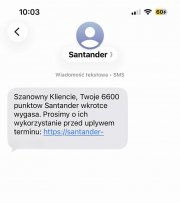Przeciętny użytkownik Windowsa wie, że jest to platforma narażona na ataki szkodliwych programów różnego typu. Zwiększa się też liczba zagrożeń atakujących inne systemy operacyjne. Nawet laicy zabezpieczają dziś swoje komputery za pomocą rozwiązań typu Internet Security z automatycznie aktualizowaną bazą wirusów. Wielu nie zdaje sobie jednak sprawy z konieczności regularnego aktualizowania systemu operacyjnego i zainstalowanego na nim oprogramowania, w szczególności przeglądarek internetowych.
Jak ustalili eksperci z laboratorium PandaLabs, codziennie powstaje około 73 tys. nowych złośliwych kodów (zob. Gwałtowny wzrost liczby zagrożeń w I kwartale 2011). Nie brakuje wśród nich tzw. koni trojańskich, które gromadzą loginy i hasła do serwisów transakcyjnych, numery kart kredytowych i inne dane pozwalające na kradzież pieniędzy z kont bankowych ich ofiar. Większość z nich rozprzestrzenia się za pomocą luk w systemie operacyjnym i przeglądarkach.
Należy pamiętać, że cyberprzestępcy są czujni jak dziennikarze – trzymają rękę na pulsie, śledząc wszystkie doniesienia o błędach wykrytych w popularnym oprogramowaniu. Od upublicznienia informacji o luce czasem nie mija nawet doba, a w sieci zaczynają krążyć wykorzystujące ją trojany. Producenci zagrożonych aplikacji starają się łatać je jak najszybciej, co prawda nie wszyscy, bo np. Microsoft i Adobe dostarczają aktualizacje zaledwie raz na miesiąc, ale w przypadku wyjątkowo groźnych błędów zdarzyło im się wyłamać z ustalonego przez siebie cyklu i wydać poprawki wcześniej.
Należy systematycznie aktualizować system operacyjny i zainstalowane na nim oprogramowanie, aby załatać nowo wykryte luki, które mogłyby zostać wykorzystane przez różne zagrożenia.
Czy to jedyny powód, by używać najnowszych wersji programów? Nie oczywiście. Producenci popularnych przeglądarek nie tylko usuwają znalezione w nich błędy, ale też wprowadzają nowe mechanizmy ochrony przed złośliwymi stronami i phishingiem (zob. Phishing – jak go rozpoznać i jak się przed nim chronić). W praktyce oznacza to, że użytkownicy regularnie aktualizowanych programów są mniej podatni na próby oszustwa prowadzące do kradzieży ich środków finansowych. Warto pamiętać, że może do tego dojść nie tylko wskutek wyłudzenia loginu i hasła do serwisu bankowości internetowej. Jeżeli w ręce cyberprzestępców dostaną się dane pozwalające na zalogowanie się do portalu aukcyjnego, to będą oni mogli np. zmienić tam numer naszego konta, w wyniku czego również stracimy pieniądze.
Nowe wersje przeglądarek z reguły są też szybsze od swoich poprzedniczek, lepiej obsługują standardy sieciowe i charakteryzują się większą wygodą użytkowania (zob. Startuje IE9 – nowoczesny, choć nie taki znowu „jedyny”, Firefox 4: zobacz 6 najważniejszych zmian (wideo) oraz Opera 11.10 z odnowioną Operą Turbo).
Aktualizacje wyposażają system i zainstalowane na nim oprogramowanie w nowe funkcje, których starsze wersje są pozbawione. Poprawiają zarówno bezpieczeństwo, jak i komfort użytkownika.
Na polskim rynku systemów operacyjnych, podobnie jak na całym świecie, króluje Windows. Z badania firmy Gemius, obejmującego okres 18–24.04.2011, wynika, że różnych wersji tego systemu (do pierwszej dziesiątki zakwalifikowało się aż pięć) używa co najmniej 97,7 proc. Polaków. Zainteresowanie innymi systemami, takimi jak Mac OS X i różne dystrybucje Linuksa, jest nieduże, korzysta z nich odpowiednio 0,86 proc. i 0,67 proc. polskich internautów, z reguły dobrze obeznanych z komputerami. Twórcy szkodliwych treści koncentrują się więc na użytkownikach systemów firmy Microsoft. Pokazujemy poniżej, jak ograniczyć ryzyko, włączając automatyczne aktualizacje w popularnych wersjach Windowsa.
Windows 7
Po naciśnięciu przycisku Start na pasku zadań u dołu ekranu (ma on postać kolorowej flagi) szukamy opcji Panel sterowania. W oknie, które się otworzy po jej kliknięciu, wybieramy System i zabezpieczenia.
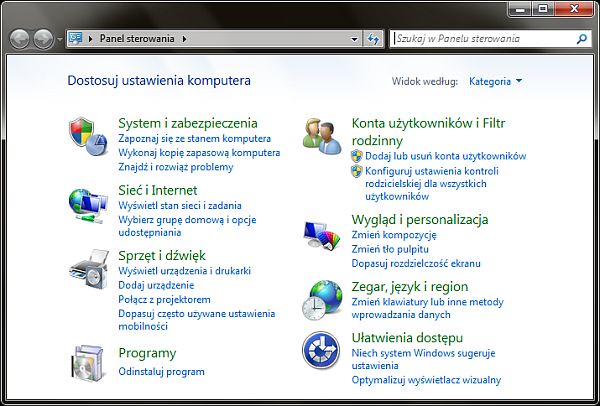
Tutaj z kolei szukamy opcji Włącz lub wyłącz automatyczne aktualizowanie (widoczne w sekcji Windows Update).
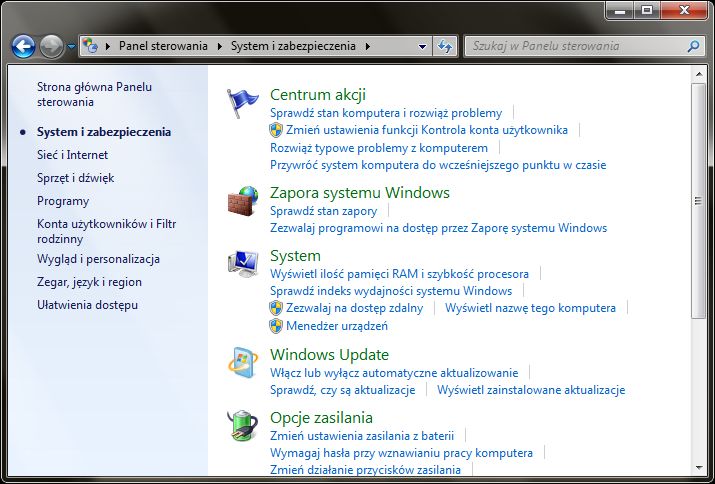
Uzyskamy wówczas możliwość zmiany ustawień. Spośród dostępnych opcji wybieramy Zainstaluj aktualizacje automatycznie (zalecane). Wskazujemy, że aktualizacje powinny być instalowane codziennie i wybieramy pasującą nam godzinę. Warto także zaznaczyć opcję Udostępnij zalecane aktualizacje tak samo, jak otrzymuję ważne aktualizacje. Swój wybór potwierdzamy, klikając w przycisk OK.
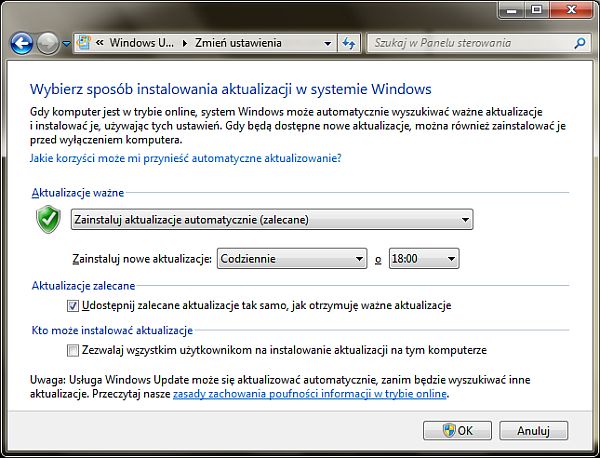
Windows Vista
Podobnie jak w systemie Windows 7, zaczynamy od otwarcia Panelu sterowania. W zależności od preferencji użytkownika zobaczymy albo Stronę główną, albo Wygląd klasyczny. W tym pierwszym przypadku wybieramy Sprawdź, czy są aktualizacje (w sekcji Zabezpieczenia).
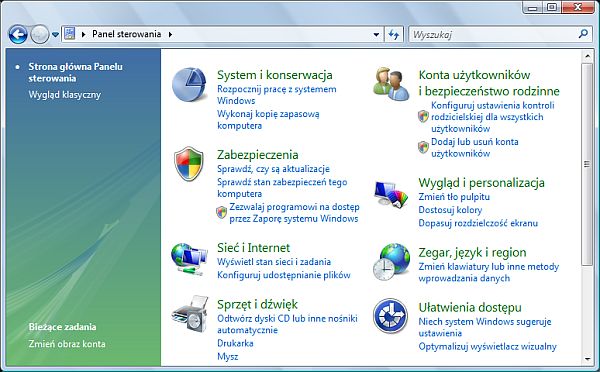
Natomiast w widoku klasycznym klikamy ikonę Windows Update.
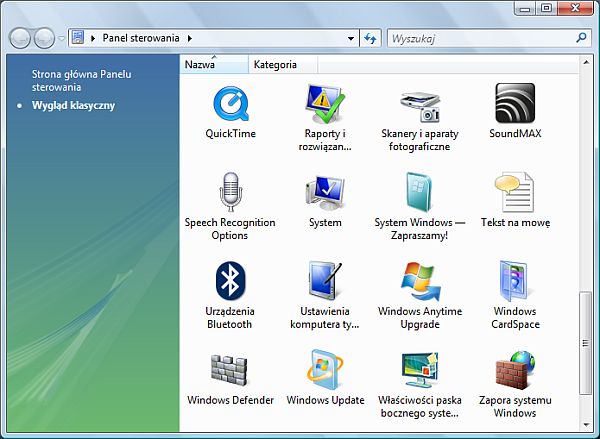
W obu przypadkach otworzy się nam poniższe okno, w którym wybieramy opcję Zmień ustawienia.
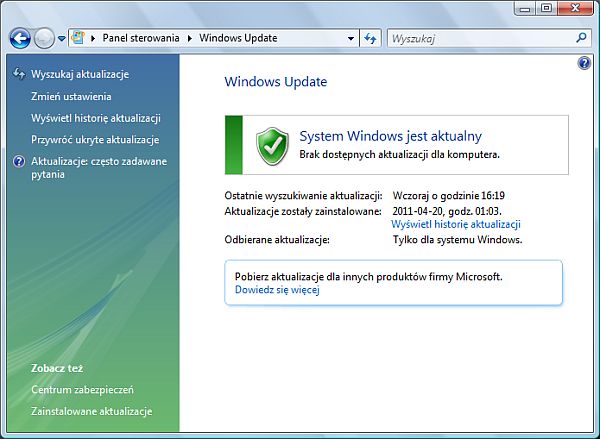
Tak samo, jak w systemie Windows 7, uzyskamy wówczas możliwość zmiany ustawień. Spośród dostępnych opcji wybieramy Zainstaluj aktualizacje automatycznie (zalecane). Wskazujemy, że aktualizacje powinny być instalowane codziennie i wybieramy pasującą nam godzinę. Zaznaczamy opcję Udostępnij zalecane aktualizacje tak samo, jak otrzymuję ważne aktualizacje. Swój wybór potwierdzamy, klikając w przycisk OK.
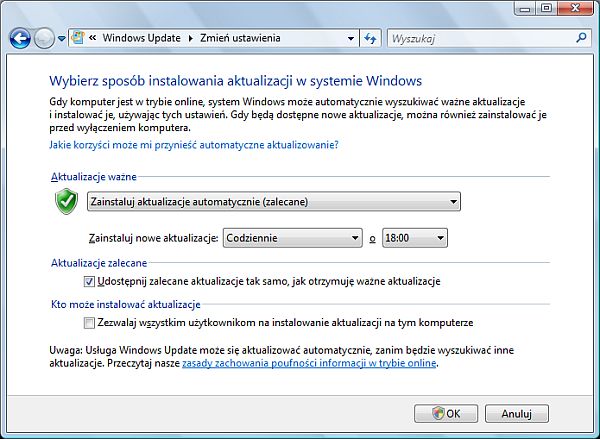
Windows XP
W najstarszym ze wspieranych przez Microsoft systemów również możemy mieć do czynienia z Panelem sterowania w dwóch wersjach – w widoku kategorii oraz w widoku klasycznym. W tym pierwszym przypadku wybieramy Centrum zabezpieczeń.
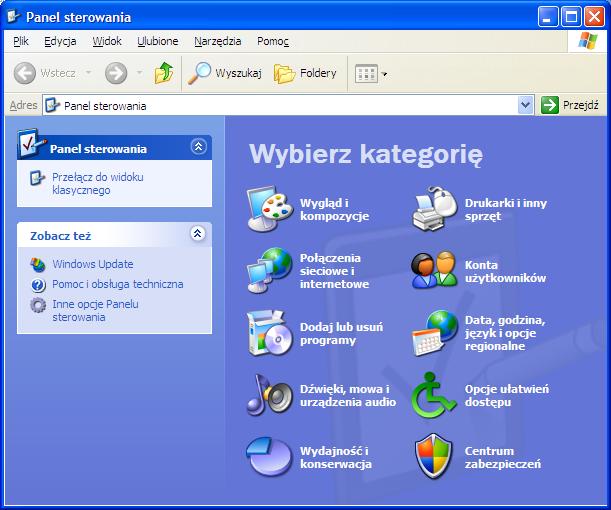
W nowo otwartym oknie wybieramy opcję Aktualizacje automatyczne.
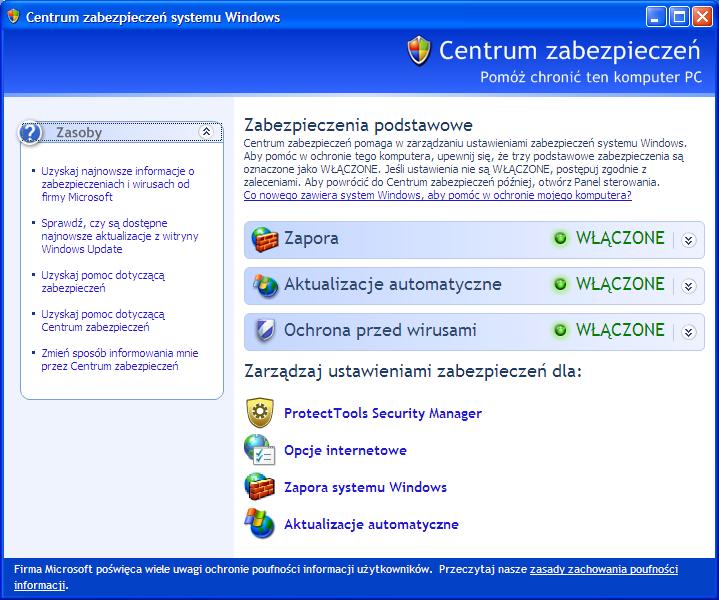
Natomiast w widoku klasycznym klikamy ikonę Aktualizacje automatyczne.
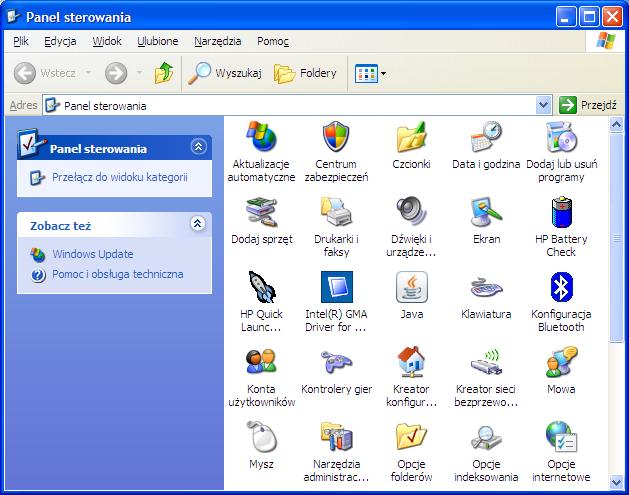
W obu przypadkach uzyskamy możliwość zmiany ustawień. Spośród dostępnych pól opcji wybieramy Automatycznie (zalecane). Wskazujemy, że aktualizacje powinny być instalowane codziennie i wybieramy pasującą nam godzinę. Swój wybór potwierdzamy, klikając w przycisk OK.
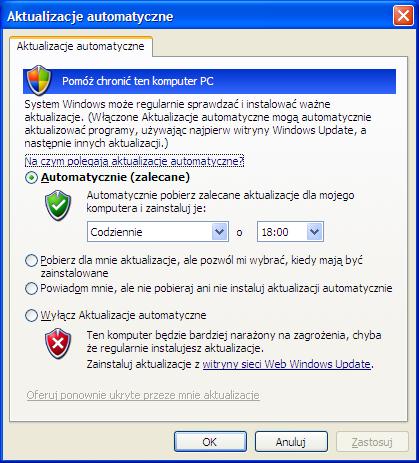
Automatyczne aktualizowanie przeglądarek
Internet Explorer stanowi integralną część Windowsa, dlatego też włączenie automatycznych aktualizacji systemu spowoduje regularne instalowanie poprawek przeznaczonych dla tej przeglądarki. W oprogramowaniu innych producentów opcja automatycznego instalowania aktualizacji bywa zwykle domyślnie włączona. Nie zaszkodzi jednak sprawdzić, czy faktycznie tak jest. Na przykładzie dwóch popularnych przeglądarek pokazujemy poniżej, jak to zrobić.
Firefox 4.0
Po uruchomieniu przeglądarki klikamy napis Firefox i znajdujemy Opcje. W nowo otwartym oknie przechodzimy najpierw do zakładki Zaawansowane, następnie Aktualizacja. Wskazujemy, czy program ma szukać aktualizacji tylko dla siebie, czy także dla dodatków i wyszukiwarek. Wybieramy opcję automatycznie pobierz i zainstaluj aktualizacje. Nie zaszkodzi też zaznaczyć ostrzeż, jeśli aktualizacja spowoduje wyłączenie dodatków. Swój wybór potwierdzamy, klikając w przycisk OK.
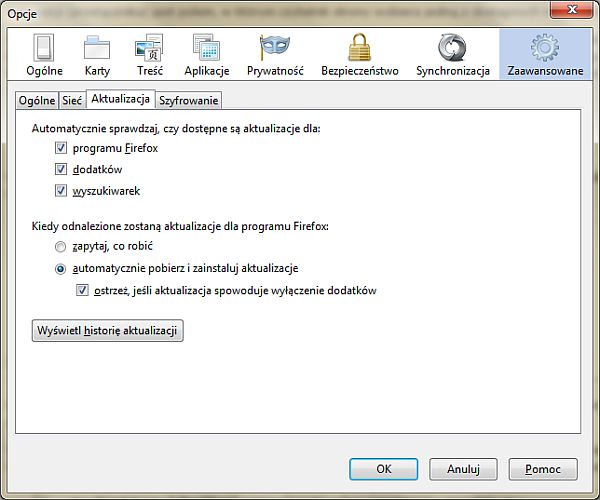
Opera 11.10
Po uruchomieniu przeglądarki klikamy napis Menu i znajdujemy najpierw Ustawienia, następnie Preferencje. W nowo otwartym oknie przechodzimy do zakładki Zaawansowane, gdzie wybieramy Bezpieczeństwo. W rozwijanym menu wskazujemy opcję Instaluj aktualizacje automatycznie i zatwierdzamy swój wybór, klikając przycisk w OK.
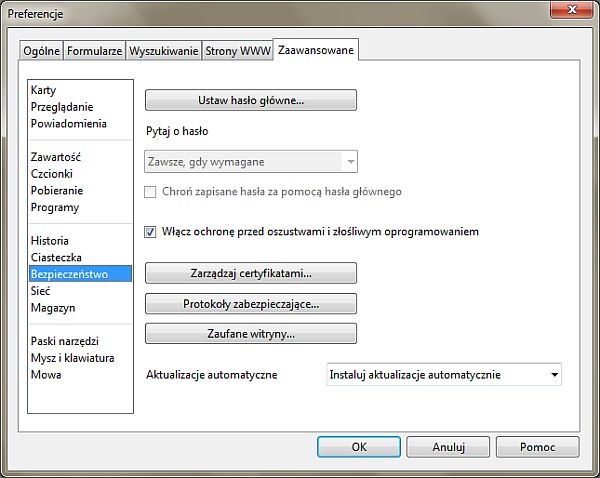
Więcej w tym temacie:
Artykuł może zawierać linki partnerów, umożliwiające rozwój serwisu i dostarczanie darmowych treści.
|
|
|
|
|
|
|
|
Stopka:
© 1998-2026 Dziennik Internautów Sp. z o.o. Wszelkie prawa zastrzeżone.